ТОП-4 Как сделать полный сброс настроек Galaxy S9 и S9 Plus
Еще ни одной компанией в мире не было выпущено такого гаджета, который был бы на 100% защищён от непредвиденных сбоев или зависаний. Это же относится и к новым флагманам от Samsung — Galaxy S9 и Galaxy S9+.
Как правило, большинство возникающих проблем решаются без обращения в сервисный центр, и делается это путём возвращения смартфона к заводским настройкам. Однако, перед тем как совершить «откат», нужно запомнить одну важную вещь:
Прежде чем начать осуществлять процедуру сброса, учитывайте, что после её окончания, на вашем смартфоне не останется никакой закаченной или сохранённой в период пользования информации, установленных приложений и даже номеров телефонов. Удалится абсолютно все!
Не боитесь? Тогда поехали…
Способ первый — Soft Reset через меню Galaxy S9
Самый распространенный вариант, который не потребует от вас каких-либо усилий:
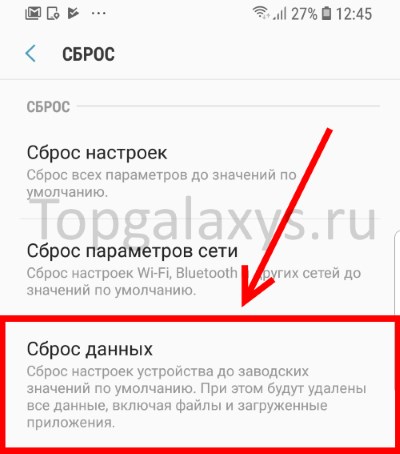
2023 Samsung Galaxy S9 Plus SM-G965F hard reset сброс настроек графический ключ пароль сброс S9 S9+
- Открываем настройки Galaxy S9.
- Переходим в пункт меню «Общие настройки».
- В самом низу видим строчку «Сброс».
- Выбираем «Сброс данных».
- Нас предупреждают о том, какая информация будет стерта.
- Прокручиваем экран вниз и жмем «Сбросить» — «Удалить все».
Galaxy S9 выключается — на синем экране появляется значок «Android» — ждем некоторое время — смартфон сброшен до заводских настроек!
Способ второй — Hard Reset при помощи кнопок
Бывают ситуации, когда меню устройства по каким-то причин не доступно — открыть его мешает вирус или какой-то сбой в системе. В этом случае, можно стереть всю информацию при помощи комбинации клавиш.
- Galaxy S9 должен быть выключен.
- Одновременно зажимаем три кнопки: Включения + Bixby + Громкость вверх.

- Не отпускаем их до того момента, пока не откроется меню Android Recovery.
- Перемещаясь по этому меню при помощи клавиш «Громкость вверх» и «Громкость вниз», выбираем пункт Wipe data/factory reset.
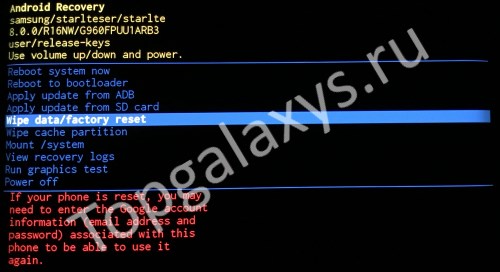
- Подтверждаем выбор клавишей включения.
- Нас спрашивают: «Wipe all user data?» (удалить все данные с устройства?) и предупреждают о том, что это действие нельзя отменить.
- Если согласны, то выбираем пункт «Yes».
Все — внизу экрана появляется сообщение «Data Wipe Complete» (настройки успешно сброшены). Теперь необходимо выйти из меню Android Recovery. Для этого есть два пункта меню:
- Reboot system now — перезагрузка.
- Power off — выключение.
Выбираете тот который вам больше подходит, Galaxy S9 перезагрузиться (выключиться) и будет полностью «чист».
Способ третий — Google и Samsung аккаунты
Если на вашем Galaxy S9 осуществлен вход в аккаунты Google или Samsung, то со смартфона можно удалить все данные даже не имея доступа к устройству.
Сброс пароля на SAMSUNG Galaxy S9+ / Что делать, если забыл(а) пароль от SAMSUNG Galaxy S9+? Решение
Стираем всю информацию через Google

- На компьютере или другом мобильном устройстве открываем сайт Google по этой ссылке.
- Если требуется, вводим логин и пароль от Gmail-аккаунта (ваша электронная почта Google).
- Находим пункт «Поиск телефона» и жмем приступить.
- Из списка всех устройств выбираем Galaxy S9.
- В самом низу видим надпись «Удалите все данные с устройства».
- Подтверждаем действие и жмем «Да, стереть».
Удаляем данные через Samsung
- Открываем сайт управления учетной записью Samsung — вот ссылка.
- Осуществляем вход — вводим логин и пароль от аккаунта Samsung.
- Находим строчку «Найти мой телефон» — нажимаем.

- Открывается карта с приблизительным местоположением вашего устройства.
- Но данный момент нас больше интересует меню управления устройством, в котором есть пункт «Удалить данные».

- Жмем и соглашаемся с тем, что вся информация с Galaxy S9 будет удалена.
У этих двух способов есть один существенный недостаток — для сброса настроек требуется, чтобы Galaxy S9 был подключен к интернету. Обязательно учитывайте этот момент.
Способ четвертый — специальный код
Комбинация набирается как обычный номер телефона. «Звонить» будем на номер — *2767*3855#. После ввода устройство перезагрузиться и без каких-либо предупреждений сотрет все данные. Будьте внимательны!
Обновлено! Samsung выпустил обновление прошивки и данная команда перестала срабатывать.
Если вы столкнулись с такой же проблемой, то не стоит отчаиваться. Ведь все остальные способы абсолютно точно работают на любой прошивке. Проверено!
Как сделать сброс настроек (hard reset, factory reset) на Samsung Galaxy
1. Для чего нужен сброс данных
Сброс данных устройства (сброс настроек, hard reset, factory reset) — это удаление со смартфона или планшета всех данных: контактов, сообщений, загруженных приложений, фотографий, музыки, настроек почты, будильников. После сброса смартфон или планшет возвращается к заводскому состоянию.
Обычно сброс данных делают в следующих случаях:
- Перед продажей или передачей устройства другому человеку;
- Если на устройстве возникает какая-то проблема, которую не удается исправить другими способами;
- После обновления программного обеспечения устройства (прошивки).
2. Что нужно сделать перед сбросом данных
2.1. Скопируйте с устройства важную информацию.
Во время сброса память устройства будет очищена и все данные будут удалены. Если есть какие-то важные данные, сделайте их копию.
2.2. Удалите с устройства аккаунт Google.
Если этого не сделать, то при включении устройства после сброса будет запрашиваться тот аккаунт, который был на устройстве перед сбросом. Без ввода данных этого аккаунта включить устройство не получится.
3. Первый способ сделать сброс данных — через меню

Выберите пункт «Общие настройки» . Если такого пункта нет, перейдите к следующему шагу.

Выберите пункт «Сброс» . Также он может называться «Архивация и сброс» , «Архивирование и сброс» или «Конфиденциальность» .

Выберите пункт «Сброс данных» или «Сброс устройства» .

Выберите пункт «Сбросить» , «Сброс устройства» или «Удалить все» .

Устройство перезагрузится и данные удалятся.
4. Второй способ сделать сброс данных — с помощью кнопок
Такой способ применяется в том случае, когда смартфон или планшет не включается, либо экран заблокирован.
Выключите мобильное устройство.

Если у вашего устройства есть кнопка «Домой» (внизу по центру), одновременно нажмите и держите кнопки «Питание» + «Домой» + «Громкость вверх» .
Если у вашего устройства есть кнопка Bixby (слева под кнопками громкости), одновременно нажмите и держите кнопки «Питание» + «Громкость вверх» + Bixby .
Если у вашего устройства нет кнопок «Домой» и Bixby , одновременно нажмите и держите кнопки «Питание» + «Громкость вверх» .

Отпустите кнопку «Питание» после того, как на экране появится надпись Samsung Galaxy . . Остальные кнопки держите до появления Recovery (примерно 5-15 секунд). Recovery — специальный режим загрузки устройства, выглядит как текстовое меню.
Если меню Recovery не появилось, повторите шаги 1-3 еще раз, дольше удерживая кнопки.

Нажимайте кнопку «Громкость вниз , чтобы выбрать пункт» Wipe data/factory reset .

Нажмите кнопку «Питание» для подтверждения выбранного пункта.

Нажмите кнопку «Громкость вниз» , чтобы выбрать пункт Yes или Yes — Delete all user data .

Нажмите кнопку «Питание» для подтверждения удаления всех данных с устройства.

После удаления данных появится главное меню. Нажмите кнопку «Питание» , чтобы выбрать пункт Reboot system now .


5. Если после сброса устройство не включается, требуется аккаунт Google
6. Если после сброса устройство не включается (зависает)
Обратитесь в сервисный центр Samsung, требуется переустановка прошивки инженерным методом.
Принудительная перезагрузка SAMSUNG Galaxy S9
Как сбросить установки до заводских на SAMSUNG Galaxy S9? Как стереть все данные на SAMSUNG Galaxy S9? Как обойти блокировку экрана на SAMSUNG Galaxy S9? Как восстановить установки по умолчанию на SAMSUNG Galaxy S9?
В текущем туториале показаны все методы основного сброса SAMSUNG Galaxy S9. Узнайте как выполнить Жесткий Сброс с помощью аппаратных кнопок и настроек Android 8.0 Oreo . Как результат ваш SAMSUNG Galaxy S9 будет как новый и ваш процессор Qualcomm Snapdragon 845 будет работать быстрее.
Первый метод:
- На первом шаге выключите SAMSUNG Galaxy S9 , нажав кнопку питания на пару секунд.

- После этого удерживайте несколько секунд клавишуувеличениягромкости + Bixby + Power .

- Отпустите все ключи, если увидите логотип SAMSUNG .
- Когда появится Android-робот с «No command» , нажмите на экран.

- В режиме восстановления выберите «wipe data/factory reset». Используйте клавиши регулировки громкости для прокрутки вниз и кнопку питания, чтобы принять его.

- Теперь перейдите к «Yes — delete all user data» и подтвердите его клавишей Power.

- В конце выберите «reboot system now» с помощью кнопки питания.

- Отлично сработано!
Если Вам помогло это решение, поделитесь им с другими чтобы помочь им, и подписывайтесь на наши страницы в Facebook, Twitter and Instagram
Источник: bigliki.ru
Как восстановить заводские настройки Samsung Galaxy S9 и S9 Plus
Samsung Galaxy S9 и S9 Plus являются флагманскими смартфонами бренда на 2018 год. Не считая незначительных обновлений по сравнению с Galaxy S8, они продолжали доминировать на рынке из-за своих удивительных характеристик оборудования и дизайна. Однако, если на вашем телефоне появились признаки проблем, таких как замедление работы, проблемы с Wi-Fi или пропущенные значки уведомлений, вот как выполнить сброс настроек Samsung Galaxy S9 и S9 Plus к заводским настройкам.
Существует два основных типа сброса, которые можно выбрать с помощью смартфона Galaxy S9. Перед тем, как полностью сбросить настройки до заводских настроек, которые также называют опцией аппаратного сброса, вы можете попробовать выполнить программный сброс, чтобы посмотреть, решит ли он некоторые из проблем.
Смотрите также: Как ускорить Samsung Galaxy S9
Как восстановить заводские настройки Samsung Galaxy S9 и S9 Plus
Метод 1: Как программно сбросить настройки Samsung Galaxy S9
У смартфонов было время, когда вы могли физически извлечь аккумулятор и снова поставить его на место. Это решит большинство проблем, но для того, чтобы сделать устройства более безопасными и продлить время автономной работы, производители удалили эту функцию практически на каждом смартфоне в наши дни.

Когда вы делаете программный сброс, вы заставляете телефон считать, что батарея удалена. Это делается путем кратковременного отключения питания и обеспечения того, чтобы весь кэш-память, кроме прочего, хранящегося в ОЗУ, процессора полностью стиралась. В то время как возврат к заводским настройкам полностью очистит ваш телефон от любой памяти, программный сброс просто удалит временные файлы, и ваш телефон останется без изменений, как это уже было.
- Найдите громкость вниз и кнопку питания на вашем телефоне. Иногда новые пользователи могут оказаться в замешательстве, потому что там есть кнопка Биксби и другие основные кнопки.
- Вы можете найти кнопку питания и кнопки громкости в верхней средней правой части телефона
- Расположите руки так, чтобы вы могли получить доступ к обеим кнопкам одновременно. Убедитесь, что вы держите телефон в удобном положении
- Нажмите и удерживайте одновременно кнопку уменьшения громкости и кнопку питания
- Удерживайте эти кнопки в течение 10 секунд, не отрывая их от пальцев, и подождите, пока дисплей погаснет
- Когда ваш телефон Galaxy S9 Plus заглохнет и начнется процесс перезагрузки, оставьте кнопки
Для полной перезагрузки телефона и возврата к начальному экрану может потребоваться несколько секунд. Введите свой пароль или шаблон блокировки, чтобы открыть его. После загрузки каждого приложения и службы начните использовать свои собственные, как обычно, и найдите признаки проблемы, которая сохранялась до выполнения программного сброса.
Способ 2: подготовка к заводским настройкам Galaxy S9 Plus
Сброс к заводским настройкам в промышленных условиях также называется аппаратным сбросом, и он возвращает ваш телефон к исходным заводским настройкам. Другими словами, ваше устройство станет новым, и все приложения, игры, которые вы могли установить в течение нескольких месяцев, будут полностью удалены.
В течение длительных периодов использования большинство смартфонов имеют тенденцию замедляться, потому что пользователи устанавливают множество приложений, игр без их ведома. Вы не можете винить себя за это, потому что у вас есть много нового контента, приходящего каждый день и неделю, заставляя вас проверять их. Все эти приложения оставляют следы файлов в оперативной памяти и хранилище, даже если вы удалите их в течение нескольких часов.

Такие приложения постепенно создаются, занимают больше места, сохраняют ненужный кэш и в конечном итоге вызывают проблемы с программным обеспечением на ваших телефонах Galaxy S9 или Galaxy S9 Plus. Сброс к заводским настройкам — это решение всех этих проблем, поскольку он будет стирать телефон с каждого файла и проверять, что ваше устройство чистое, как и должно быть.
- Обязательно удалите свою учетную запись Google со своего устройства Samsung
- Учетная запись должна быть удалена, если вы собираетесь продать свой телефон, передать его кому-то другому или планируете использовать другое устройство с той же учетной записью
- Если данные вашей учетной записи не повреждены, телефон сохранит эту информацию и попросит вас предоставить учетные данные, включая пароль, даже после сброса настроек к заводским настройкам.
- Это механизм защиты, созданный Google для защиты вашего телефона от кражи и любого лица, пытающегося получить к нему доступ без вашего разрешения.
- Откройте меню «Настройки», нажмите «Облако» и «Аккаунты».
- Откройте учетные записи, а затем Google
- Нажмите значок «Меню», а затем «Удалить учетную запись», чтобы навсегда удалить свою учетную запись Google.
После сброса вы можете активировать ту же учетную запись Google еще раз, если вам нужно. Это позволяет полностью стереть телефон до заводских настроек.
Способ 3: как восстановить заводские настройки телефона Galaxy S9?
Сбросить устройство Galaxy S9, когда оно все еще функционирует и находится в рабочем состоянии, намного проще, чем когда оно не отвечает. Большинство пользователей могут не столкнуться с какими-либо проблемами в этом процессе, пока их телефон работает.
- Перейдите на страницу настроек на вашем телефоне
- Прокрутите вниз, чтобы найти функцию общего управления
- Нажмите на Резервное копирование и восстановление, чтобы сохранить ваши данные в облаке
- Найдите пункт «Сброс к заводским данным» и нажмите «Сброс»
- Подтвердите, нажав Удалить все, когда появится запрос
- Подождите пару минут, пока процесс не будет завершен, и телефон перезагружается на домашнюю страницу с обоями по умолчанию

Вы можете подтвердить, что возврат к заводским настройкам был успешно завершен, когда вы обнаружите, что на главном экране отображаются обои Samsung Galaxy S9 по умолчанию вместо того, который вы использовали в последний раз. Когда вы откроете окно приложений, вы также увидите, что все загруженные на данный момент приложения и игры были удалены, кроме тех, которые были поставлены с телефоном по умолчанию.
Способ 4: как восстановить заводские настройки Galaxy S9, S9 Plus, когда он не отвечает?
Пользователи могут столкнуться с ситуацией, когда их Galaxy S9 или Galaxy S9 Plus не отвечают вообще. В телефоне часто возникают проблемы с зависанием, кнопки могут не работать должным образом или иногда не позволяют получить доступ к странице настроек для сброса настроек вручную.

В таком случае есть возможность завершить процесс, перейдя на экран Samsung Android Recovery. Если вы использовали компьютер с Windows в прошлом, это похоже на переход в безопасный режим для завершения действия. Все, что вам нужно сделать, это выполнить приведенные ниже шаги, чтобы восстановить заводские настройки не отвечающего устройства Samsung.
- Найдите клавишу увеличения громкости и кнопку Bixby на вашем Galaxy S9. Все эти кнопки расположены на левой стороне телефона
- Начните с одновременного нажатия и удержания кнопок увеличения громкости и Bixby
- Удерживая эти кнопки, нажмите и удерживайте кнопку питания, которая находится на правой стороне смартфона Galaxy
- Подождите пару секунд, и дисплей вашего телефона погаснет
- Когда на вашем телефоне появится логотип Android, немедленно отпустите все три кнопки, которые вы держите до сих пор.

Навигация в режиме восстановления проста, но вы должны быть терпеливы, чтобы использовать его, потому что сенсорный экран вашего телефона больше не будет работать. Вы можете перемещаться по различным параметрам, отображаемым на экране, используя кнопки увеличения и уменьшения громкости, а кнопку питания можно использовать для подтверждения вашего выбора.
- Как только появится логотип Android и отобразится экран обновления, подождите, пока телефон войдет в Меню восстановления системы Android
- Параметры будут показаны на черном фоне, и вы можете перемещаться с помощью кнопок громкости
- Переместитесь вниз с помощью кнопки уменьшения громкости, и вы найдете опцию «сброс настроек к заводским настройкам», которая также читается как стирание данных
- Выделите опцию и нажмите кнопку питания, чтобы подтвердить свое решение
- Телефон попросит вас подтвердить свое решение, поскольку после удаления всех данных его нельзя отменить.
- Подтвердите свой выбор, снова нажав кнопку питания, и нажмите Да
Заводской сброс на вашем смартфоне Galaxy S9 начнется сейчас, и вы можете вернуть его в исходное состояние, даже если некоторые мошеннические приложения вызывали проблему. Этот метод будет работать безупречно, когда вы пытаетесь выполнить сброс устройства, не отвечающего на запросы, и у вас больше нет доступа к главному экрану телефона или странице настроек из-за проблем с зависанием или аналогичной проблемы.

Вывод
Samsung Galaxy S9 и Galaxy S9 Plus безукоризненны в технических характеристиках, и большинство проблем с программным обеспечением можно исправить, выполнив сброс к заводским настройкам. Вы можете попробовать программный сброс и перейти к аппаратному сбросу. Если проблемы не исчезнут после завершения всей процедуры, отправьте свой телефон в службу поддержки клиентов Samsung для замены. Обязательно сделайте резервную копию всех ваших данных в Google Drive, Evernote, LastPass и других приложениях, которые вы можете использовать, так как телефон сотрет все данные, прежде чем вернуть их к заводским настройкам. Вы можете загрузить их все сразу, подключившись к сети Wi-Fi после завершения сброса.
Источник: ru.pentegroup.com
samsung galaxy s9 как сбросить на заводские настройки андроид

В нашей инструкции как сбросить настройки до заводских на samsung galaxy s9 самостоятельно, без затрат на компьютерного мастера вернуть настройки по умолчанию, иными словами сделать Хард Ресет на вашем Андроид устройстве. Руководство к действию разработал мобильный мастер Котов Алексей, размещено с его личного согласия.
Рекомендуем вам получение root прав в 1 клик, используя Rootkhp Pro
Из-за чего делают Hard Reset (сброс)
- Внезапные перезапуски, зависания и отключения samsung galaxy s9.
- Вылет приложений без причины и с кучей ошибок.
- Телефон не реагирует на ваши действия или отклик очень замедленный.
- При приобретении телефона с рук по объявлению или на рынке.
- Желание освободить память быстро.
Конечно можно потратить деньги на новый смартфон, но смысл платить, когда можно починить самому.
Сбросить андроид до заводских настроек
Сброс будем делать без входа в рекавери и инженерных ussd кодов с помощью бесплатного универсального софта.